Windows11にアップグレードしたら突然起動しなくなった時の対処方法!!

パソコンをWindows11(ウィンドウズイレブン)にアップグレードしたら突然起動しなくなってしまった!というトラブルが発生することがあるようです。電源を入れて待ってみてもデスクトップ画面が表示されなかったらとても困りますよね。そんなときは、焦らないで下記の方法を試してみましょう!
起動しなくなった時の対処方法
①自動修復画面を開きセーフモードで起動する
②自動修復画面を開き、以前のWindows10(ウィンドウズテン)に戻してから起動する
今回は、①のセーフモードで起動する方法を見ていきましょう!
1、まずは、電源を入れた状態で「電源が切れるまで電源ボタンを押し続けて電源を切る」いわゆる強制終了を行います。次に、再度電源を入れ、メーカーのロゴマークが表示されるタイミングで、再度強制終了させます。 3回目に電源を入れた際に回復オプションが起動して、回復メニューの画面が開きます。
Windowsが通常起動しなくなった場合に有効です。
2、自動修復画面が表示されたら「詳細オプション」をクリックします。
※パソコンの環境により、回復画面が表示される場合がありますが、その場合は「詳しい詳細オプションを表示する」をクリックします。
3、「トラブルシューティング」をクリックします。
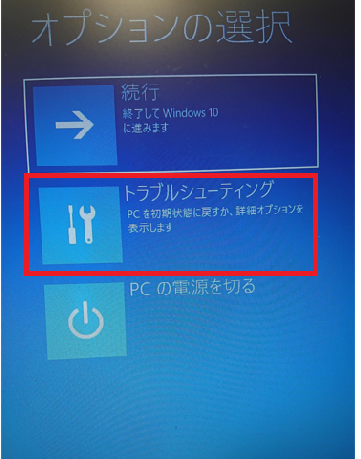
4、「詳細オプション」をクリックします。
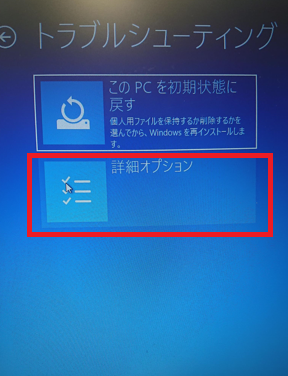
5、「スタートアップ設定」をクリックします。
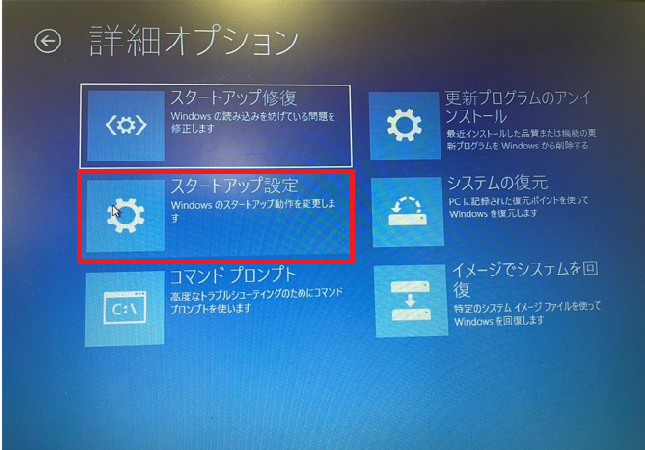
6、スタートアップ設定画面が表示されたら、「再起動」をクリックします。
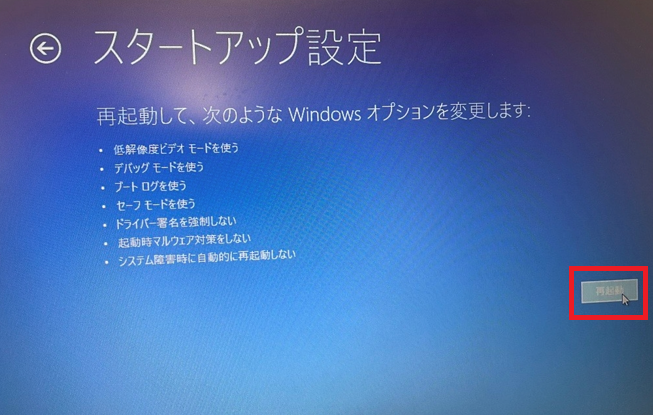
7、「オプションを選択するには、番号を押してください」と表示されたら、キーボードの【4】キー、または【F4】キーを押します。
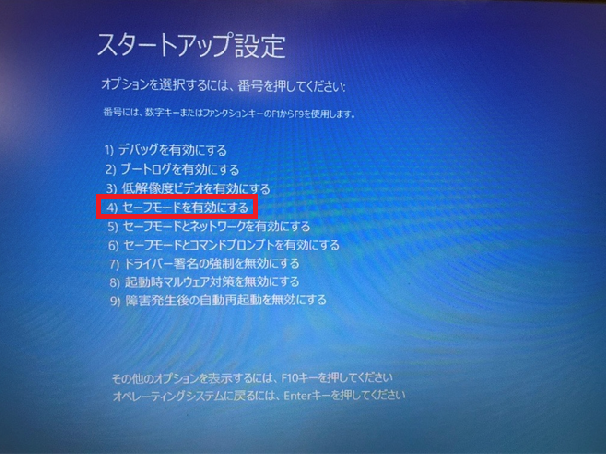
8、起動するまで、しばらく待ちます。画面の四隅に「セーフモード」と表示されたら、セーフモードでの起動は完了です。無事にセーフモードで起動ができたら、 USBメモリや外付けハードディスクなどに必要なデータをコピーしておきましょう!
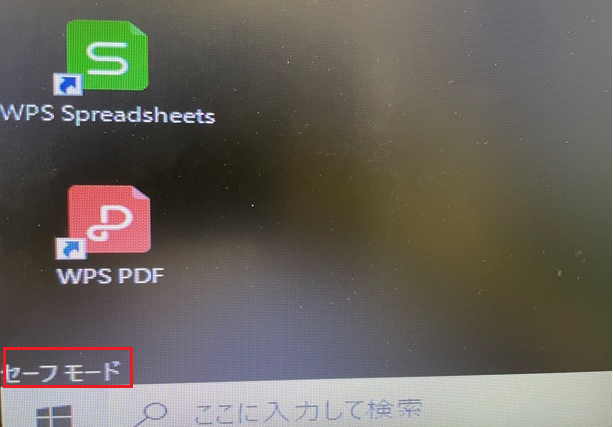
セーフモードの解除方法
セーフモードの状態からシャットダウンをする場合は、スタートボタンから「電源」、「シャットダウン」の順にクリックします。電源が完全に切れた後しばらく待ってから、再度電源を入れてみましょう。問題がなければ通常モードでの起動を始めます。通常起動が確認できたら再起動をし、問題なく通常起動ができるようになっているかどうかをチェックしましょう。
いかがでしたでしょうか。セーフモードでも起動ができない場合は、次回ご紹介する「以前のWindows10に戻してから起動する」方法をお試しください!
担当:角
————————————————————–
リングロー株式会社では、今回のようなIT機器に関するご相談を承っております。
オフィスソフト・プリンター・デジカメ等どんなお問い合わせでも大丈夫です。
ご相談・お問い合わせはサポートセンターまでお電話ください!
▼よくいただくお問い合わせ
・オフィスソフトの使い方がわからない
・プリンターを購入したものの、接続方法がわからない
・スマホの写真をパソコンに取り込みたい
・突然、ネット接続が切れてしまった
・キーボードが反応しなくなってしまった
・オンライン会議への参加方法がわからない
また、何度でも電話・メールのご相談可能で無期限の保証もセットになった中古パソコン「R∞PC(アールピーシー)」も販売しています。
「R∞PC」に関するご質問もお気軽にご連絡ください。
【サポートセンター】
受付:10:00~17:00(月~金/祝日含む)
TEL:0120-956-892
詳細は以下の画像をクリック↓

関連記事
-

-
Chromeの便利な拡張機能~Gmailをもっと使い易く!!~
Google Chrome(グーグルクローム)をもっと便利に、もっと効率的に使用するための
-

-
「プリンターで印刷ができなくなった!」を、解決する方法
いよいよ年末が近づいてきましたね。 新年に向け、急ぎ足で年賀状を作成されている方もいらっしゃるか
-

-
Windows10のちょっとだけ便利な機能!
Windows10(ウィンドウズ10)で、なくても困らないけど知っていたらちょっとだけ便利
-

-
Windows 10 のFall Creators Updateとは?②
前回は、Windows10のバージョン確認方法をご紹介しました! 既に最新のFall Creat
-

-
Windows11でローマ字入力とかな入力の切り替え方法<2024年最新版>
ローマ字を打ちたいのにかな入力に切り替わってしまう…そのせいで作業が全然進まない…。もちろ
-

-
たまにはコマンド プロンプト【chkdsk編】
皆さんはWindowsのコマンド プロンプトを使用した事があるでしょうか 「何に使うのか良く分
-

-
コルタナが急に使えなくなってしまったら?
Windows10には「Cortana(コルタナ)」という音声アシスタント機能が標準搭載さ
-

-
ノートパソコンのタッチパッドが動かない!?主な原因と対策まとめ
タッチパッドは、ノートパソコンには欠かせない重要なパーツのひとつです。最近はタッチ可能なデ
-

-
新Edge(Chromium)で特定のサイトをすぐに開けるようにする4つの方法~アプリとしてインストール~
前回は、新Edgeで特定のサイトをすぐに出せるようにする方法として、スタートメニューにピン
-
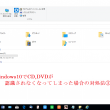
-
Windows10でCD,DVDが認識されなくなってしまった場合の対処法③
前回は、の項目に、光学ドライブが表示されている場合の対処方法をご紹介しました。 今回は、光学ドラ









